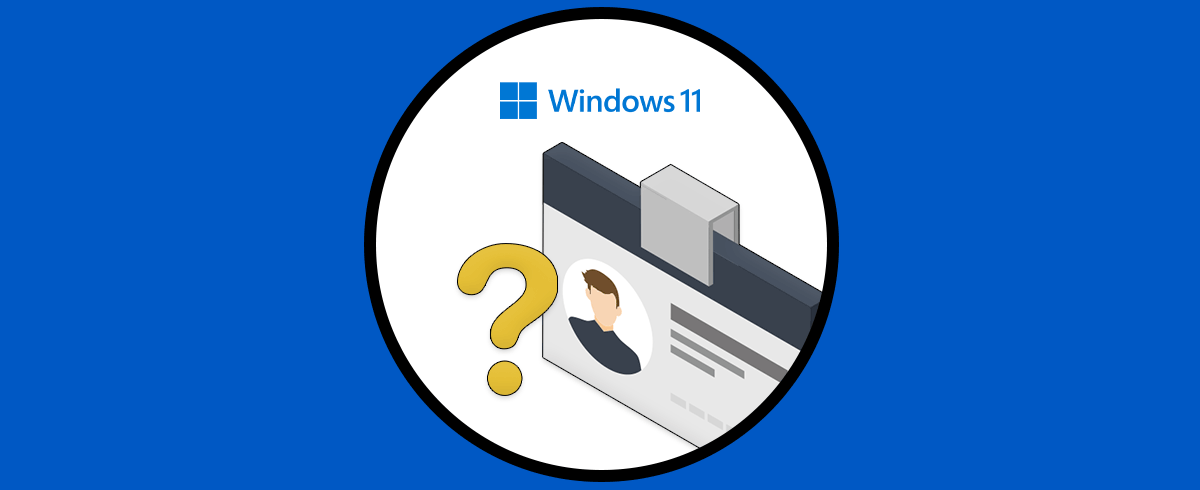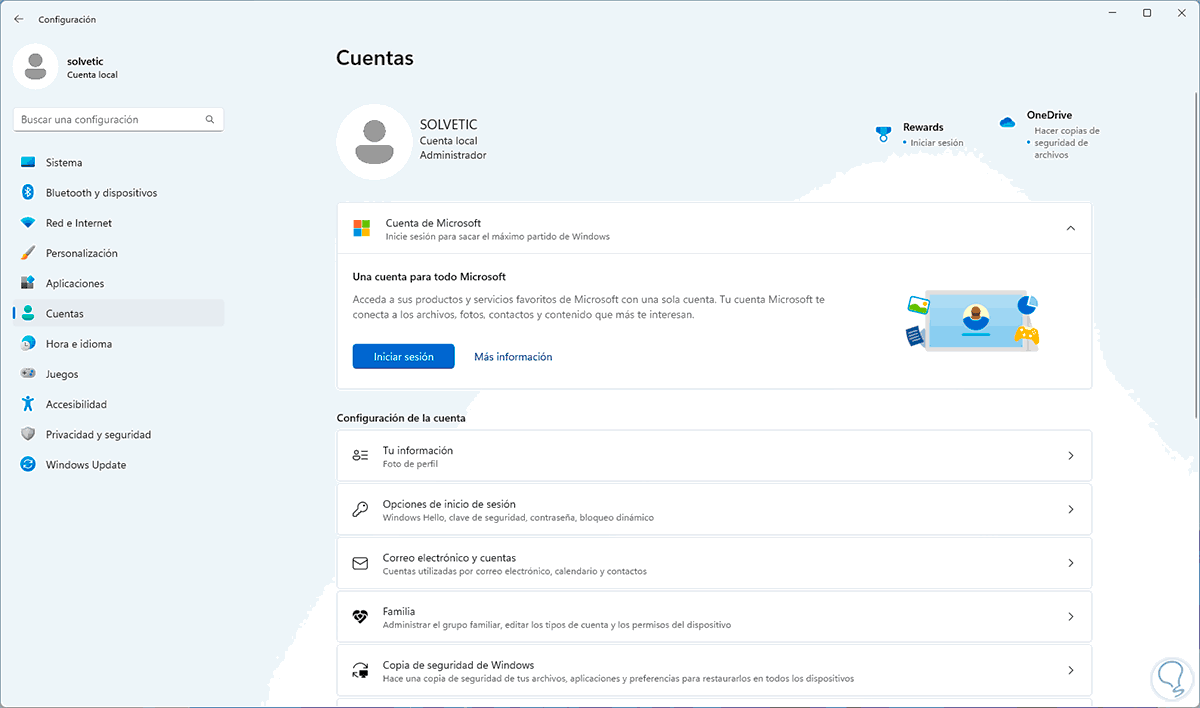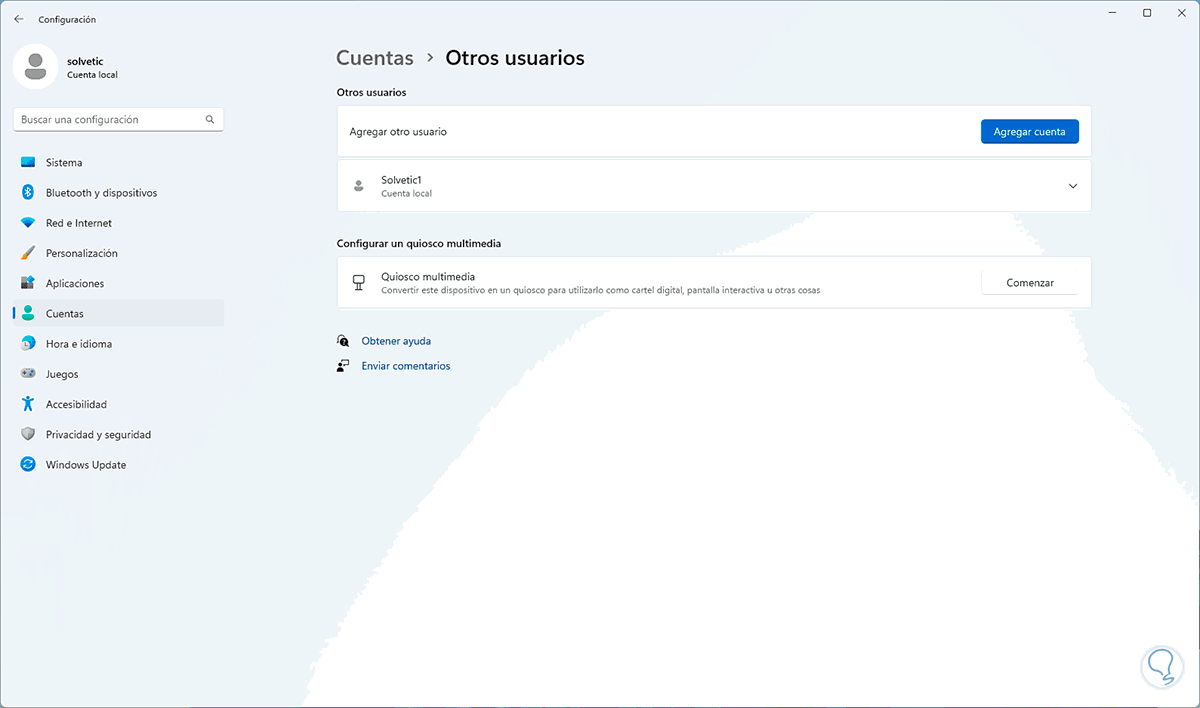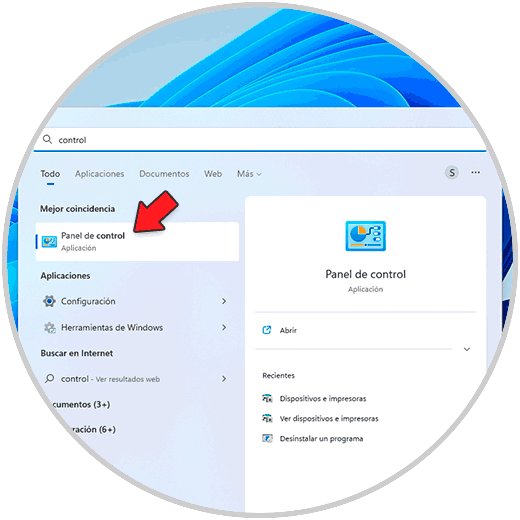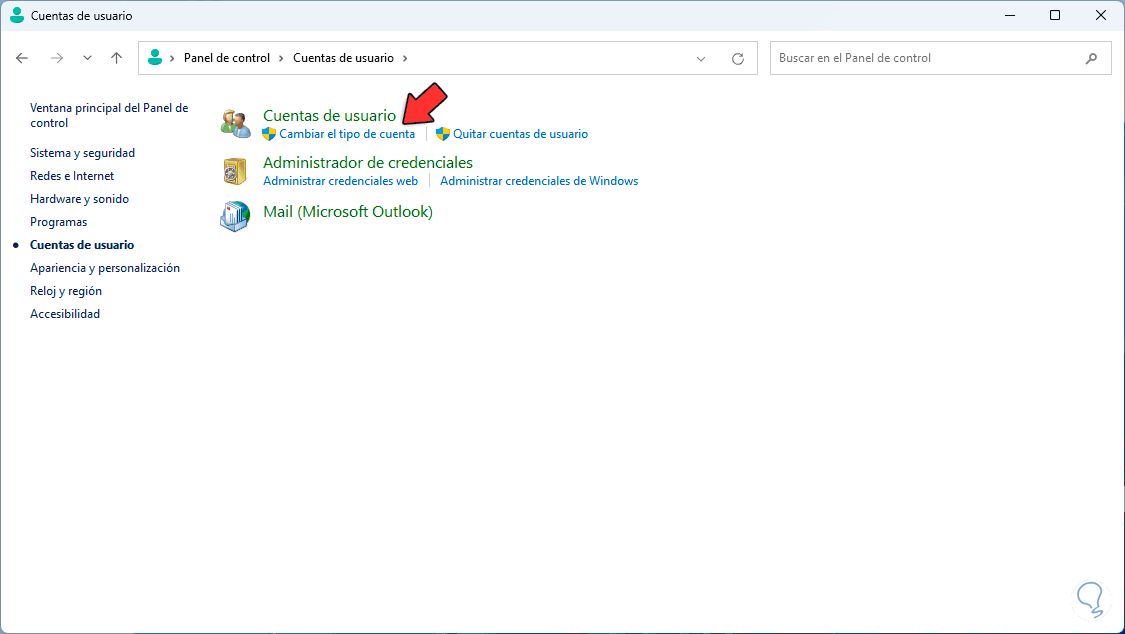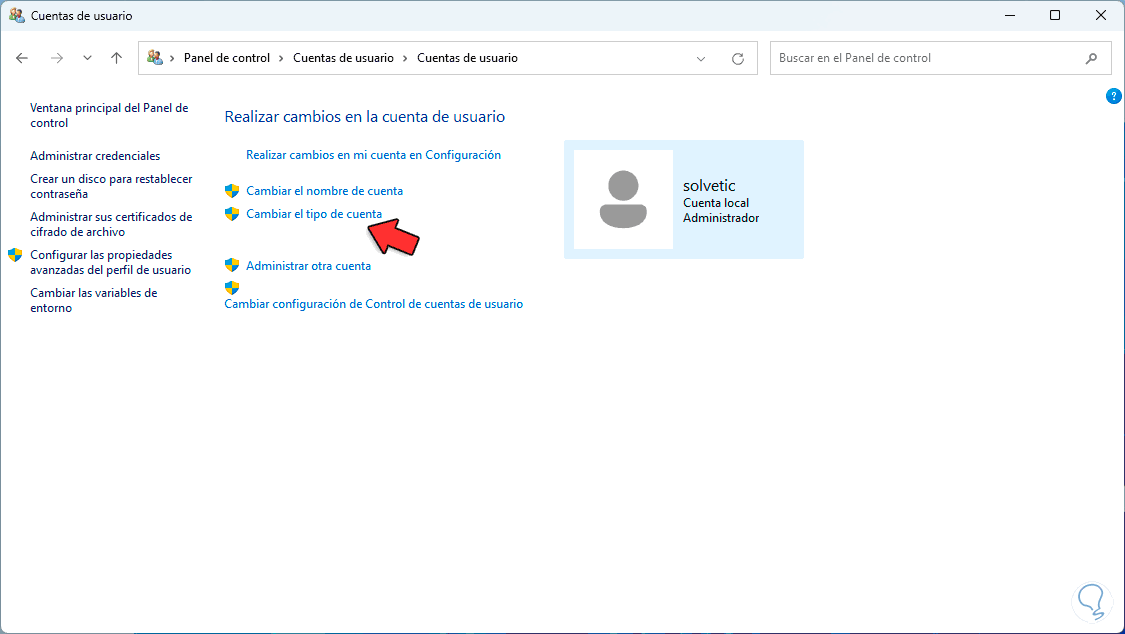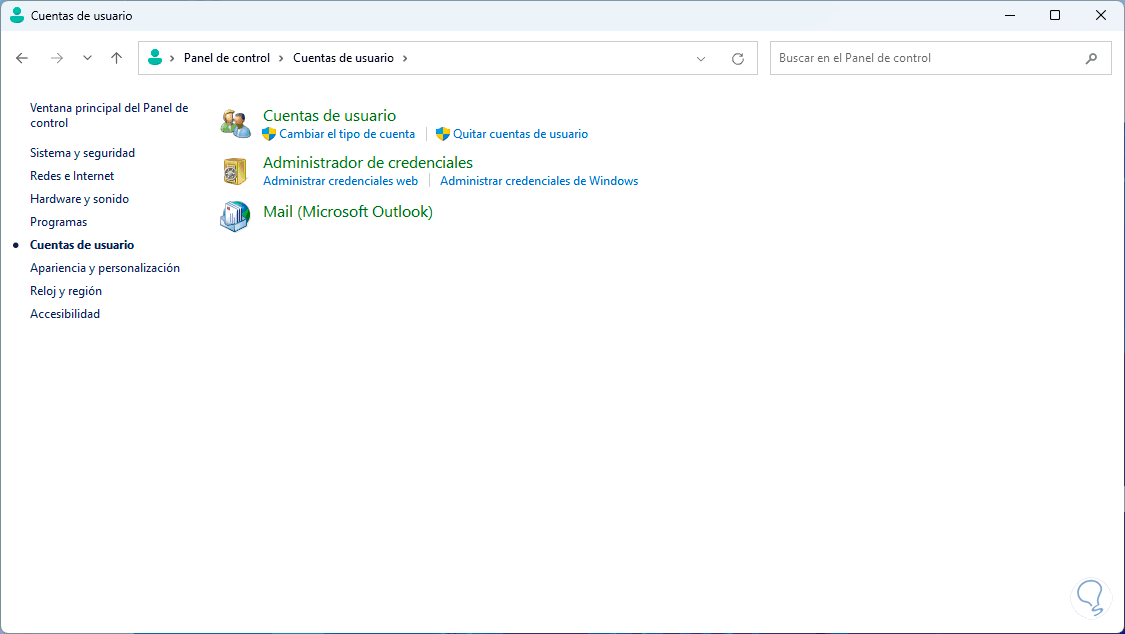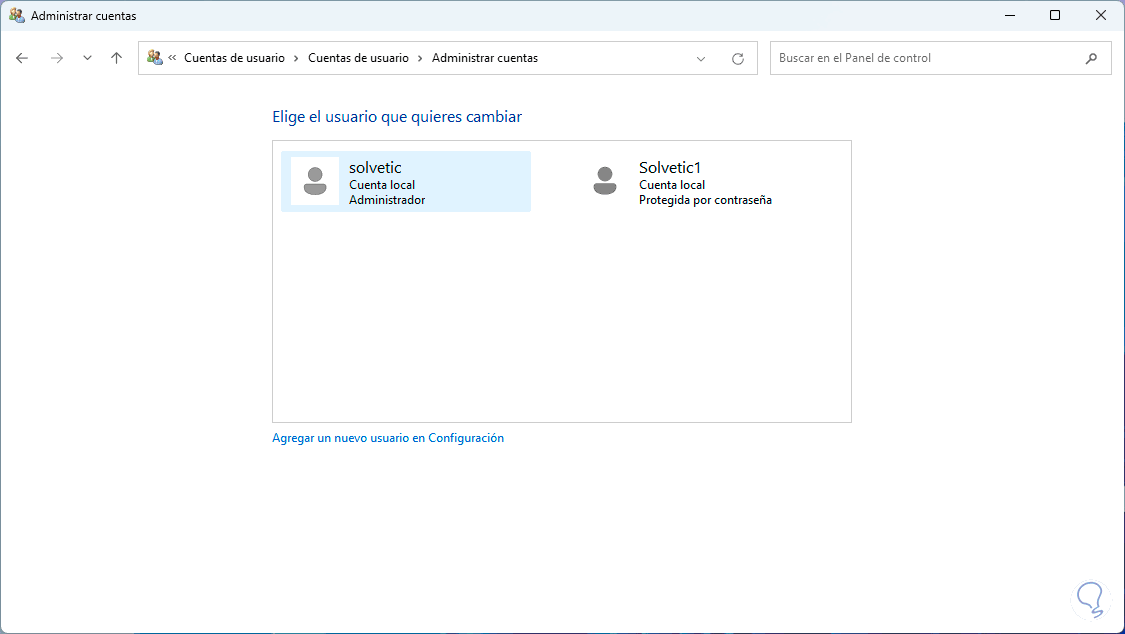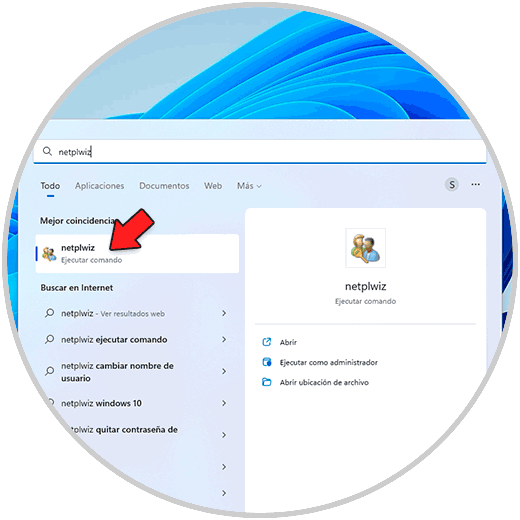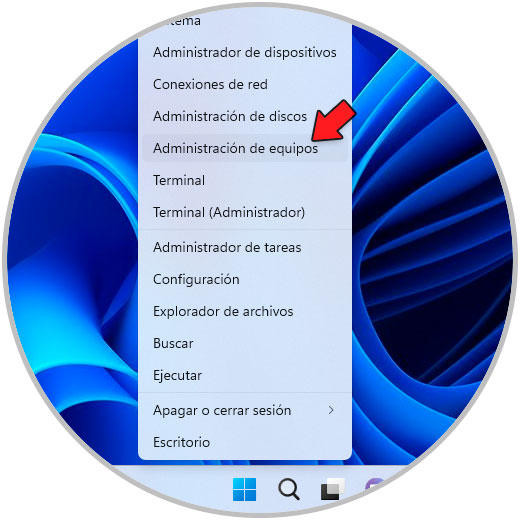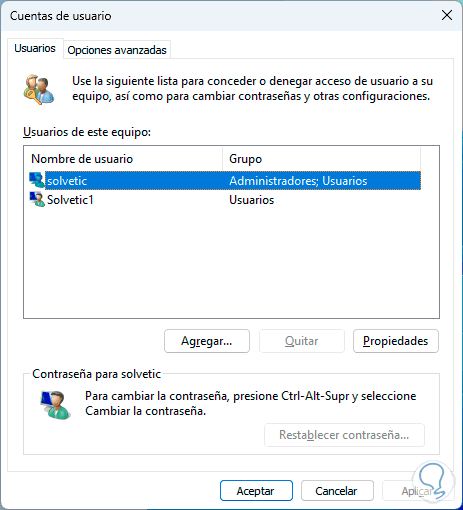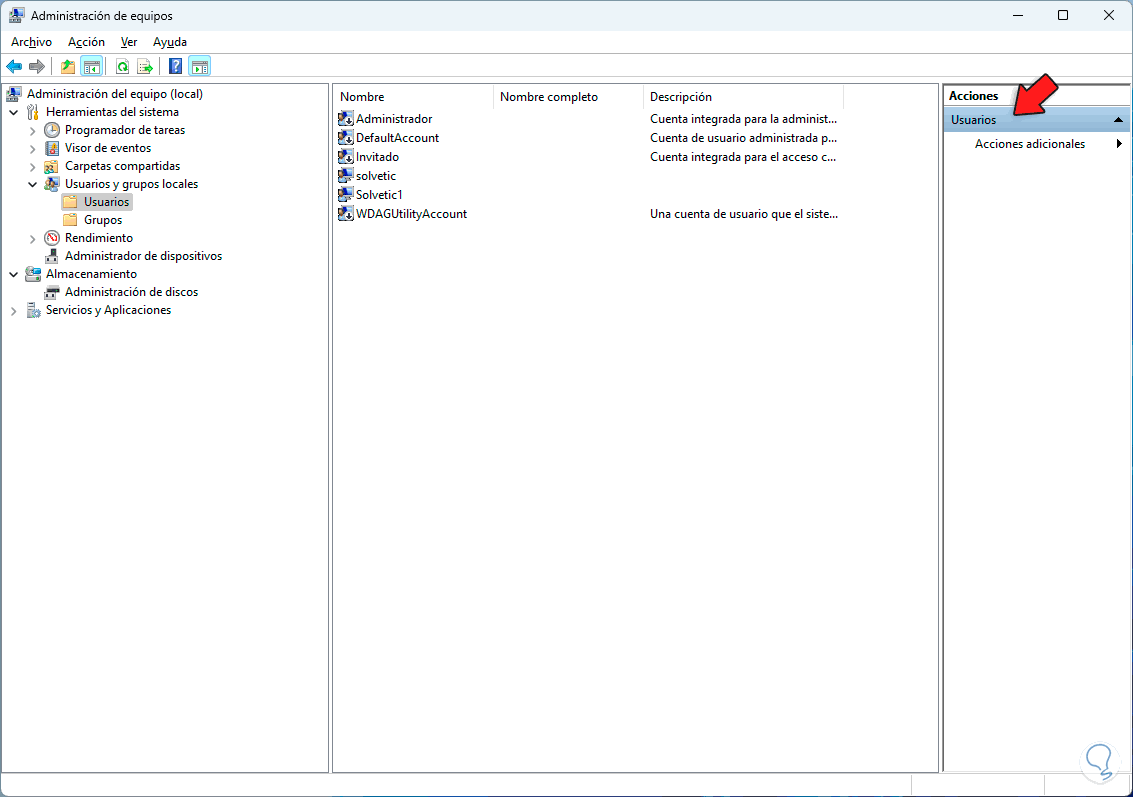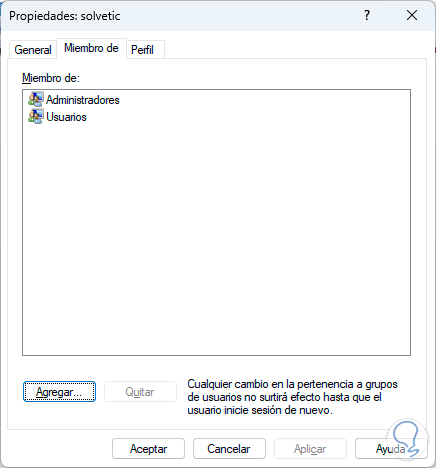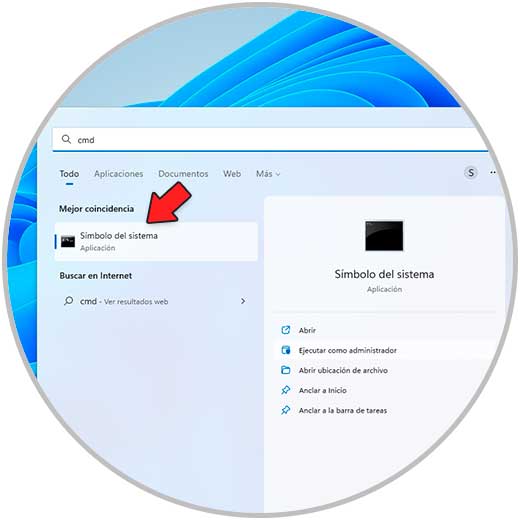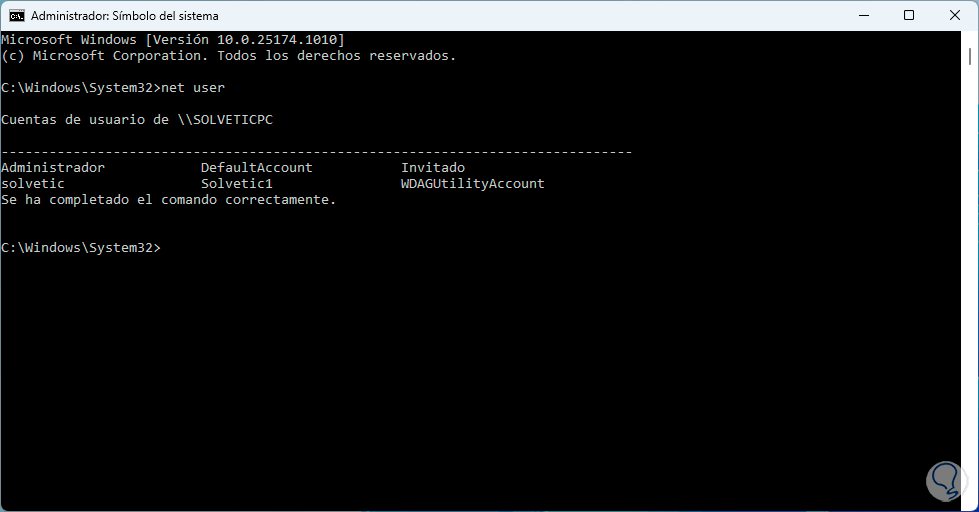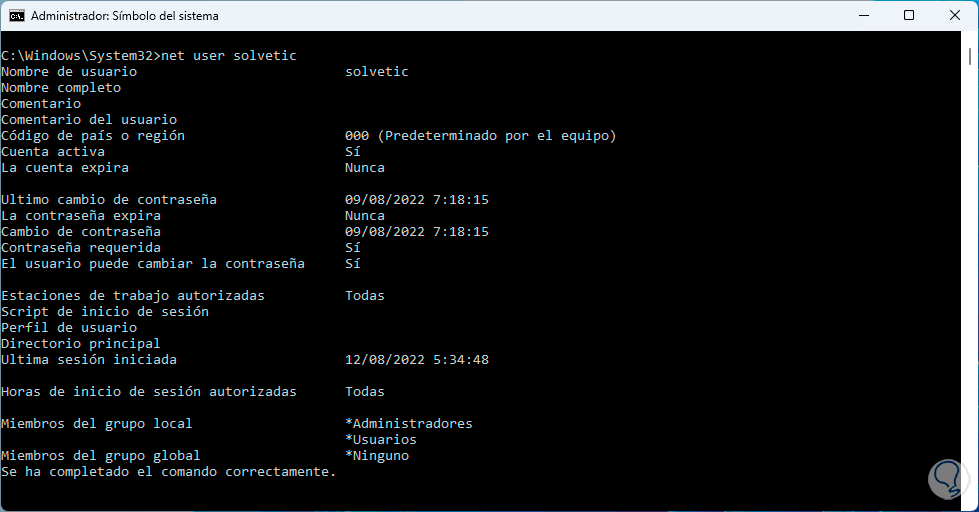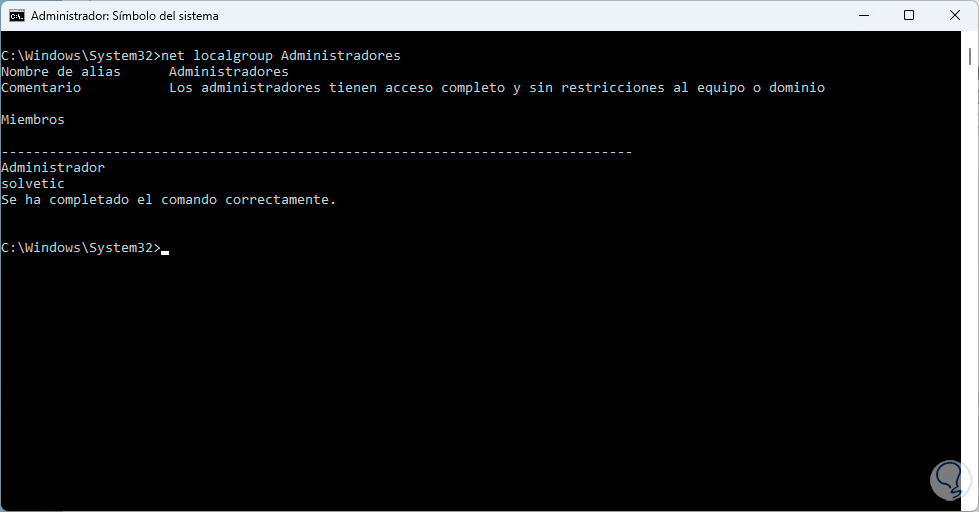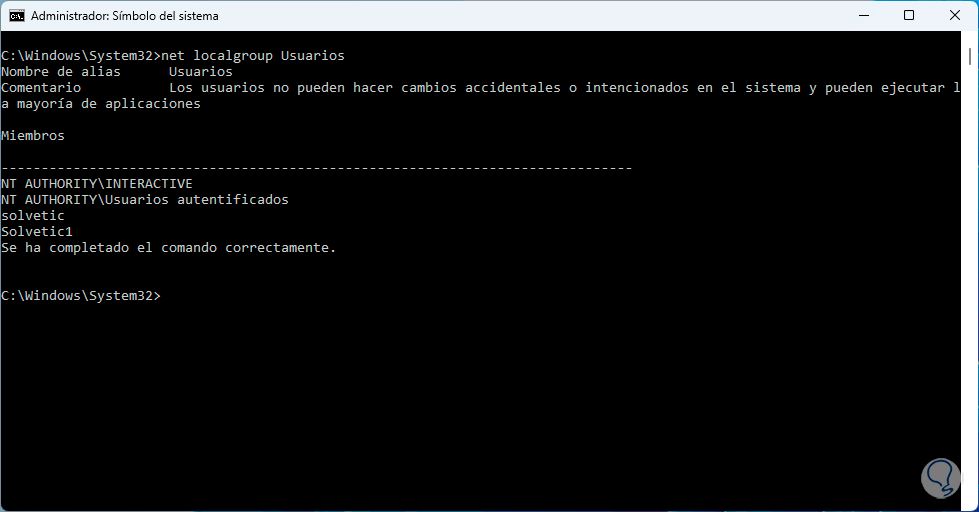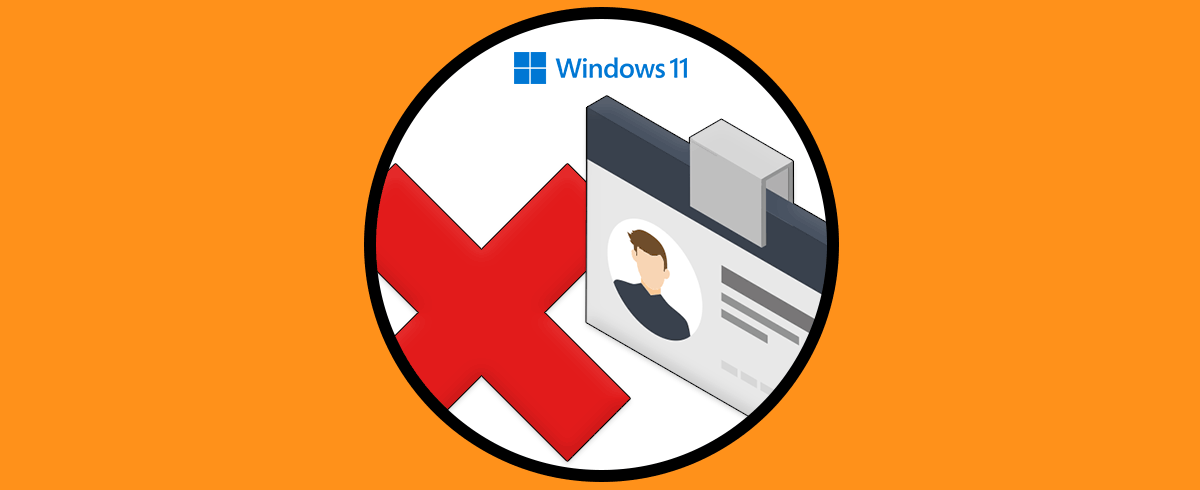Los usuarios son parte esencial en Windows 11 ya que ellos son los que cuentan con acceso al sistema y a cada uno de sus componentes, desde el momento en que instalamos Windows se solicita la creación de un usuario y este puede disponer de diversos permisos.
Recordemos los tipos de usuario en Windows 11:
Por motivos de soporte o información es posible que necesitemos saber el tipo de cuenta usada en Windows 11, existen diversas opciones que tenemos y Solvetic te las explicara.
1. Cómo saber qué Tipo de Cuenta tengo en Windows 11 desde Configuración
Este es uno de los métodos mas usados para conocer esta información, vamos a "Inicio - Configuración - Cuentas":
Allí encuentras en la parte superior el tipo de cuenta, ahora, para ver los demás usuarios en Cuentas damos clic en "Otros usuarios":
En el listado de usuarios observamos el tipo de cuenta asignado:
2. Cómo saber qué Tipo de Cuenta tengo en Windows 11 desde Panel de control
El Panel de control es otra de las alternativas para tener acceso a esta información, abrimos el Panel de control:
Veremos lo siguiente:
Vamos a “Cuentas de usuario” y luego se desplegara lo siguiente:
Damos clic en “Cuentas de usuario” y encontramos el tipo de cuenta:
Da clic en "Cambiar el tipo de cuenta" si deseamos cambiar su tipo.
En "Cuentas de usuario" en la ventana principal damos clic en "Cambiar el tipo de cuenta" para ver los diversos usuarios activos:
Veremos cada usuario con su tipo de cuenta:
3. Cómo saber qué Tipo de Cuenta tengo en Windows 11 desde comando
Es posible hacer uso de un comando integrado para ver los usuarios y su tipo de cuenta, en el buscador de Inicio ingresamos "netplwiz":
Ejecutamos el comando y veremos los usuarios con su tipo de cuenta:
4. Cómo saber qué Tipo de Cuenta tengo en Windows 11 desde Administración de equipos
La Administración de equipos nos da diversas opciones entre ellas ver los usuarios, damos clic derecho en el menú Inicio y seleccionamos "Administración de equipos":
Vamos a "Usuarios y grupos locales - Usuarios":
Damos doble clic sobre el usuario y en la pestaña "Miembro de" puedes ver su tipo de cuenta:
5. Cómo saber qué Tipo de Cuenta tengo en Windows 11 desde CMD
Finalmente es posible conocer esta información desde CMD, abre CMD como administrador:
Listamos los usuarios:
net user
Listamos las propiedades de un usuario:
net user Usuario
Allí encontramos todos los detalles de ese usuario incluyendo el tipo de cuenta usada, listamos los usuarios Administradores con el comando:
net localgroup Administradores
Lista los usuarios globales o que pertenecen al grupo Usuarios:
net localgroup Usuarios
Con cada una de estas opciones tenemos la posibilidad de conocer con certeza el tipo de cuenta que dispone un usuario en Windows 11 y determinar sus privilegios de uso.